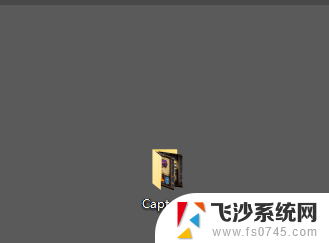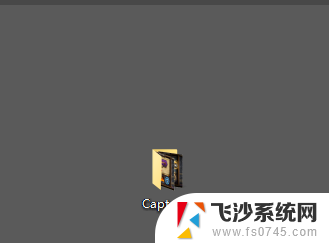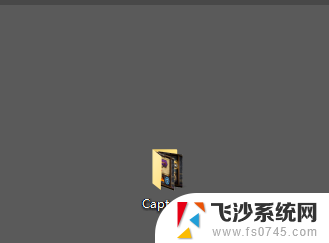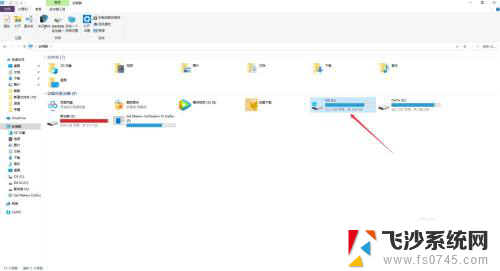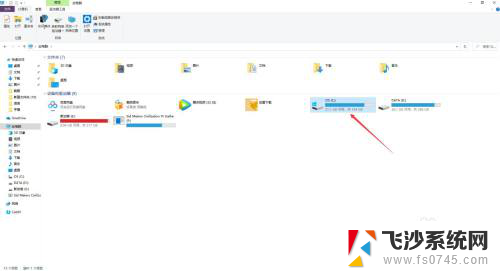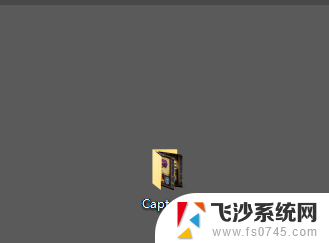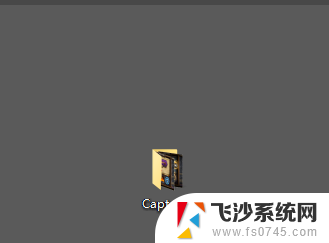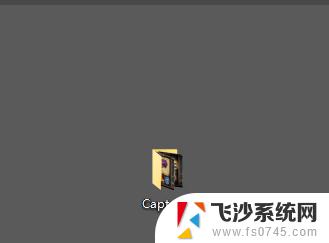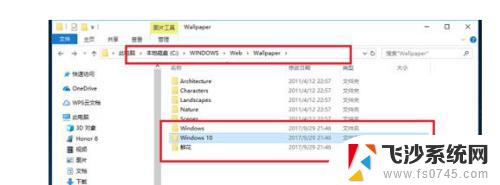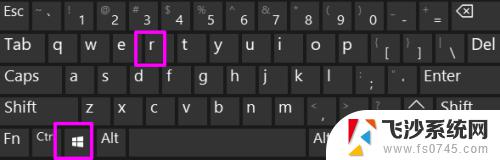win截图在哪个文件夹 Win10截图保存路径在哪
更新时间:2024-04-12 16:08:05作者:xtyang
Win10系统自带的截图工具让我们在使用电脑时能够方便地捕捉到屏幕上的重要信息,但是很多用户却不清楚截图保存的路径在哪里,实际上Win10系统中的截图默认保存在图片文件夹的屏幕截图子文件夹中。只需要打开文件资源管理器,进入该路径即可找到你所截取的图片。希望这个小技巧能帮助大家更好地管理自己的截图文件。
操作方法:
1在桌面上找到并双击打开我的电脑,在打开我的电脑后。在此电脑窗口找到并双击打开C磁盘。
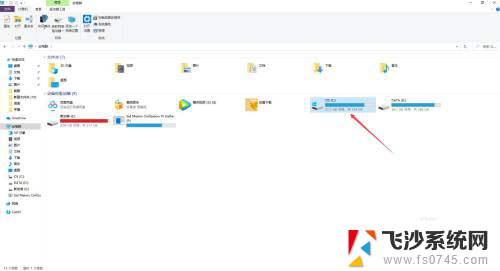
2.在C盘下找到并打开用户文件夹,也可以使用搜索功能在C盘下搜索用户文件夹。怎么简便怎么来。
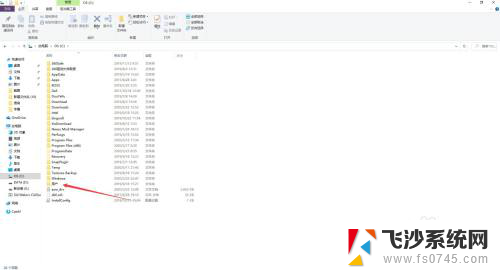
3.在用户文件夹内找到并打开dell文件夹,在这个文件夹内保存着以此用户保存的所有数据文件。
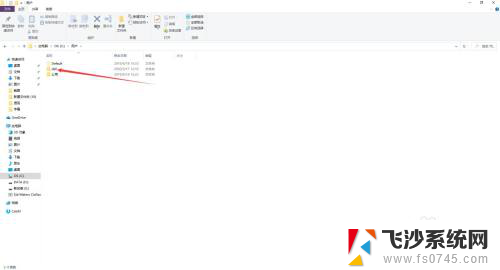
4.在dell文件夹内找到并打开图片文件夹,在这个文件夹是计算机默认保存图片的地方。
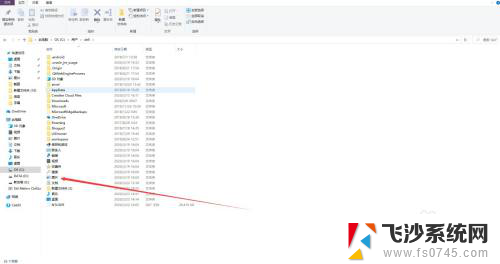
5.在图片文件夹内找到打开屏幕截图文件夹,在这个文件夹内就可以找到保存的屏幕截图文件了。
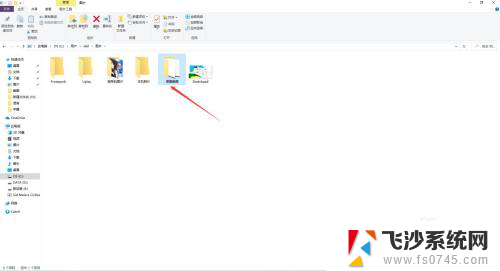
以上就是win截图在哪个文件夹的全部内容,如果遇到这种情况,您可以按照以上操作解决问题,非常简单快速。